在毕业论文编号生成环节,很多同学还在手敲序号,当需要在已经编好序号的段落中,增加或者删除内容,需要重新整理编号顺序,实在是费劲。通过自动批量生成编号即可有效解决以上烦恼,现在让我们一起来学习如何在word中自动生成编号吧。
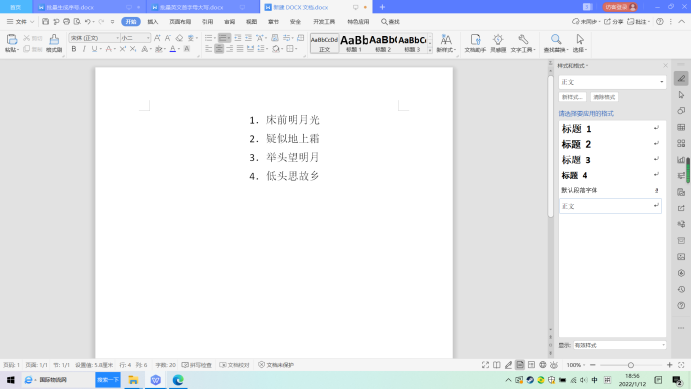
问题1:如何批量生成编号?
✿ 步骤一,如图所示选中需要进行设置的文字内容。
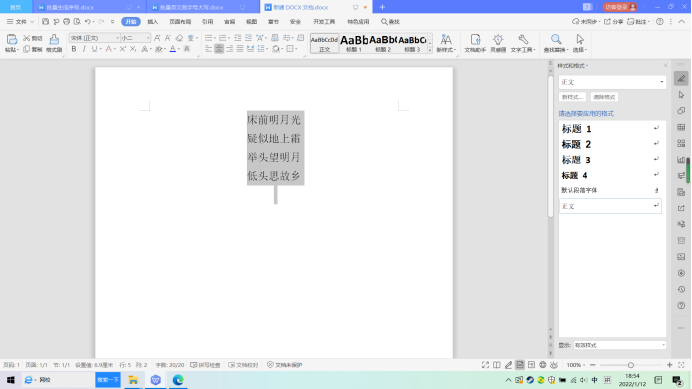
✿ 步骤二,在“开始”工具栏,找到如图所示的序号自动编码图标(一共有2种,可以根据自己的需要进行选择)
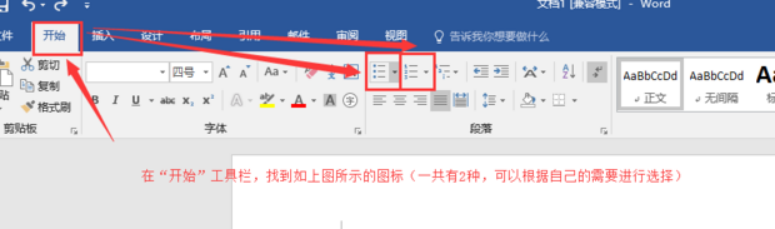
✿ 步骤三,根据自己的需要点击其中一个图标右边的倒三角,弹出如图所示的对话框,再根据自己的需要进行设置和选择不同的编号格式即可。
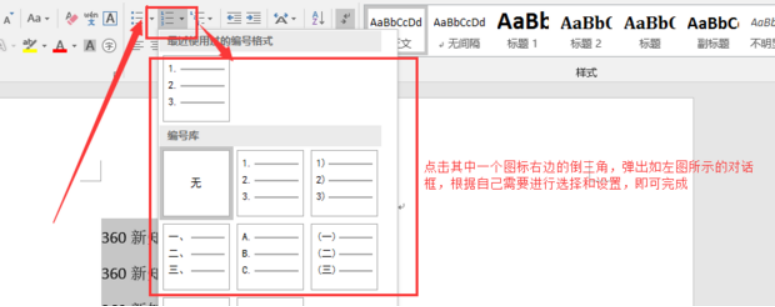
✿ 步骤四,设置好后,文档就即可自动编号了,效果如下图所示。同时,可尝试将编号是2的文字删除,后续文字的编号会自动更新;同理,在编号是2的文字后,输入回车,可发现后续文字的编号也自动更新。
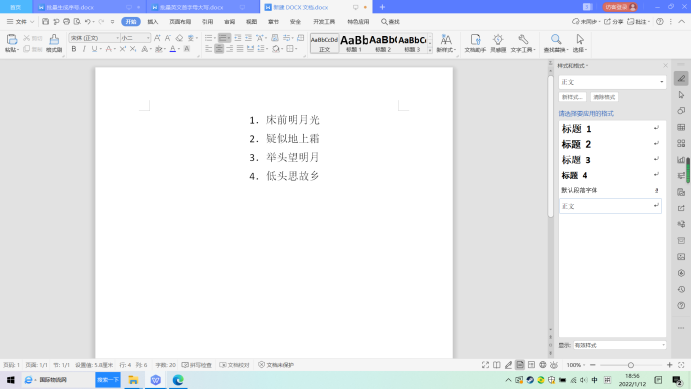
问题2:如何批量删除编号?
✿ 步骤五,按住ALT键,选择想要删除的编号。
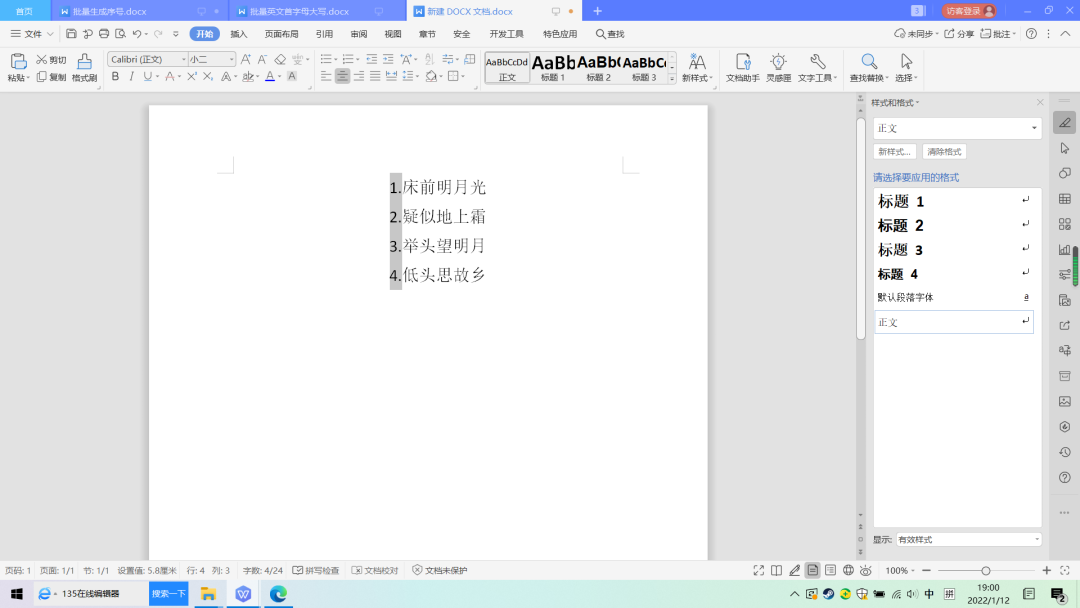
✿ 按下delete键完成删除。
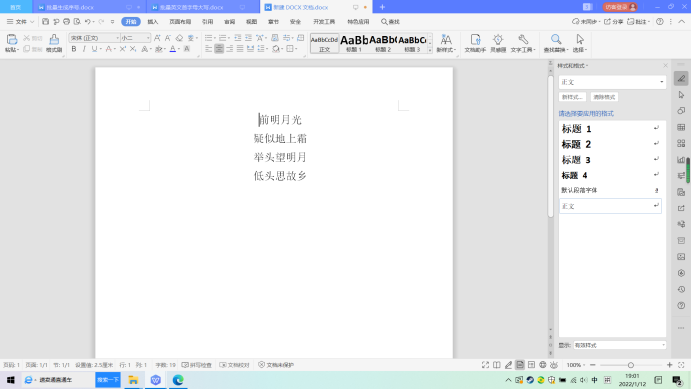

 iOS
iOS Android
Android Windows
Windows macOS
macOS